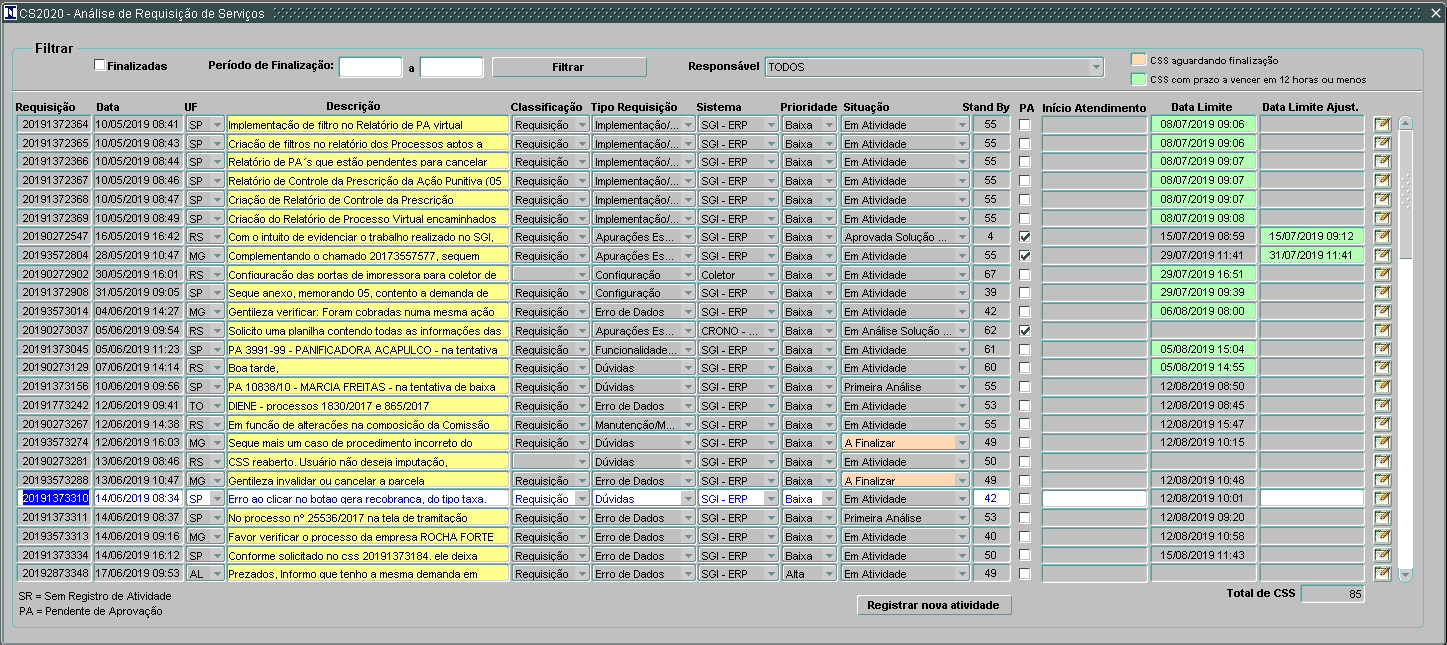Mudanças entre as edições de "6.1.2 - Analise de Requisições"
| Linha 5: | Linha 5: | ||
[[File:requisição1.PNG|1018.98x1018.98px]] | [[File:requisição1.PNG|1018.98x1018.98px]] | ||
[[File:Analise de requisicao.png|1033.99x1033.99px]] | [[File:Analise de requisicao.png|1033.99x1033.99px]] | ||
| − | |||
<br> | <br> | ||
[[File:Analise de requisicao.png|900px]] | [[File:Analise de requisicao.png|900px]] | ||
<br><br> | <br><br> | ||
| − | -'''''Finalizadas:''''' clique neste ícone para exibir somente as Requisições Finalizadas. | + | -'''''Finalizadas:''''' clique neste ícone para exibir somente as Requisições Finalizadas.<br><br> |
| − | -'''''Período de Finalização:''''' período de finalização das requisições. | + | -'''''Período de Finalização:''''' período de finalização das requisições.<br><br> |
| − | -'''''botão Filtrar:''''' clica no botão filtrar as requisições conforme o período informado. | + | -'''''botão Filtrar:''''' clica no botão filtrar as requisições conforme o período informado.<br><br> |
| − | -'''''Responsável:'''''é possível visualizar as requisições de qualquer usuário constante da lista de valores da coluna [Responsável], basta selecionar o nome desejado. Para visualizar todas as requisições basta selecionar "Todos".<br> | + | -'''''Responsável:'''''é possível visualizar as requisições de qualquer usuário constante da lista de valores da coluna [Responsável], basta selecionar o nome desejado. Para visualizar todas as requisições basta selecionar "Todos".<br><br>-'''''Requisições:''''' |
| − | -'''''Requisições:''''' | ||
Edição das 17h27min de 7 de janeiro de 2021
Analise de Requisições
Índice
Processos
Tela
-Finalizadas: clique neste ícone para exibir somente as Requisições Finalizadas.
-Período de Finalização: período de finalização das requisições.
-botão Filtrar: clica no botão filtrar as requisições conforme o período informado.
-Responsável:é possível visualizar as requisições de qualquer usuário constante da lista de valores da coluna [Responsável], basta selecionar o nome desejado. Para visualizar todas as requisições basta selecionar "Todos".
-Requisições:
- ao acessar a interface de análise de requisições, a consulta já retorna as requisições em aberto para o usuário conectado;
- a coluna [Analista] indica o nome do analista responsável, com quem a requisição se encontra no momento da pesquisa
- a coluna [Tela/Menu] exibe a tela e local do menu onde se encontra o objeto a ser verificado

Requisições Não Finalizadas
- a coluna [Início Atendimento] indica a data limite para início de atendimento da requisição;
- a coluna [Data Limite] indica a data limite para conclusão do atendimento total da requisição;
- os tipos de requisição que possuem cálculo de prazo de atendimento estão divididas em requisições do tipo [Corretiva] e [Suporte];
- as requisições do tipo [Corretiva] compreendem as requisições classificadas no parâmetro [TP_REQUISICAO_CORRETIVA];
- as requisições do tipo [Suporte] correspondem as requisições classificadas no parâmetro [TP_REQUISICAO_SUPORTE];
- quando a coluna [Situação] estiver grifada, indica ao perfil N1 que a requisição deve ser finalizada;
- quando a coluna [Data Limite] ou [Data Limite Ajust.] estiver grifada, indica ao perfil da última atividade que faltam 12 horas ou menos para estourar o prazo de atendimento da requisição;
Requisições Finalizadas
- para visualizar as requisições finalizadas pelo seu perfil, clicar na coluna [Finalizados];
- neste momento não é mais possível registrar nenhuma atividade
Registro de Atividade
- para registrar uma atividade em seu nome, clicar no botão [Registrar nova atividade].